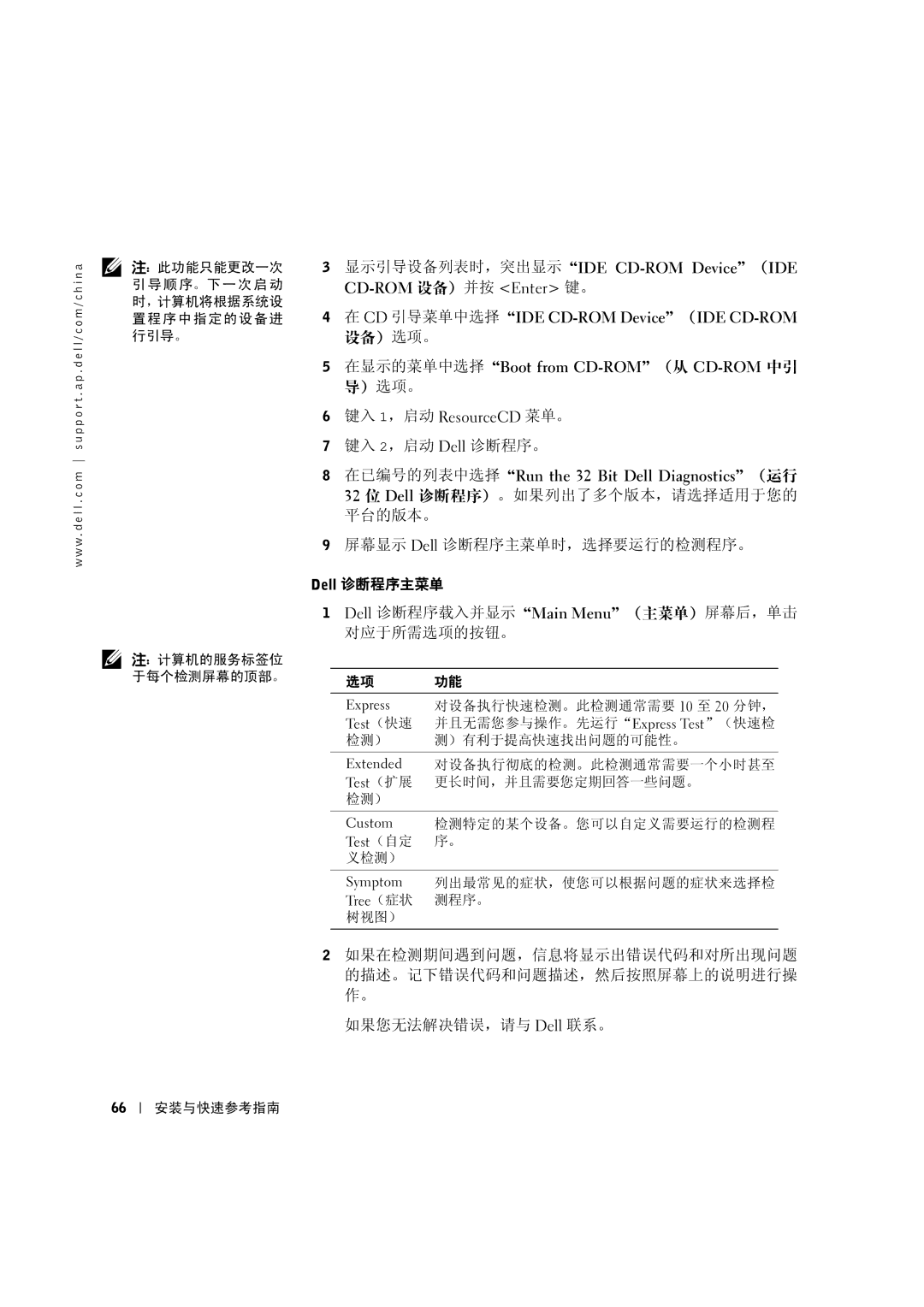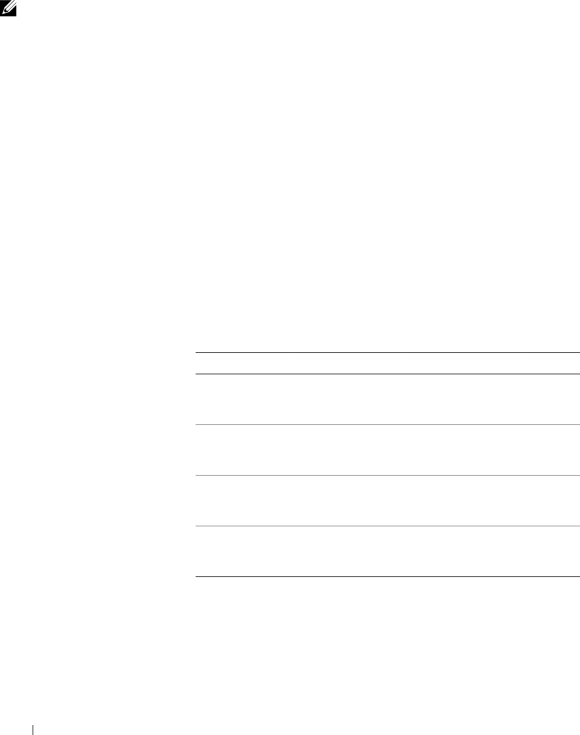
a | 注:此功能只能更改一次 | |
i n | 引导顺序。下一次启动 | |
/ c h | ||
时,计算机将根据系统设 | ||
o m | 置程序中指定的设备进 | |
/ c | 行引导。 | |
s u p p o r t . a p . d e l l | ||
| ||
| ||
w w w . d e l l . c o m |
|
![]() 注:计算机的服务标签位 于每个检测屏幕的顶部。
注:计算机的服务标签位 于每个检测屏幕的顶部。
3显示引导设备列表时,突出显示“IDE CD-ROM Device”(IDE CD-ROM 设备)并按 <Enter> 键。
4在 CD 引导菜单中选择“IDE
设备)选项。
5在显示的菜单中选择“Boot from CD-ROM”(从 CD-ROM 中引 导)选项。
6键入 1,启动 ResourceCD 菜单。
7键入 2,启动 Dell 诊断程序。
8在已编号的列表中选择“Run the 32 Bit Dell Diagnostics”(运行
32 位 Dell 诊断程序)。如果列出了多个版本,请选择适用于您的 平台的版本。
9屏幕显示 Dell 诊断程序主菜单时,选择要运行的检测程序。
Dell 诊断程序主菜单
1Dell 诊断程序载入并显示“Main Menu”(主菜单)屏幕后,单击 对应于所需选项的按钮。
选项 功能
Express 对设备执行快速检测。此检测通常需要 10 至 20 分钟, Test(快速 并且无需您参与操作。先运行“Express Test”(快速检 检测) 测)有利于提高快速找出问题的可能性。
Extended 对设备执行彻底的检测。此检测通常需要一个小时甚至 Test(扩展 更长时间,并且需要您定期回答一些问题。
检测)
Custom 检测特定的某个设备。您可以自定义需要运行的检测程 Test(自定 序。
义检测)
Symptom 列出最常见的症状,使您可以根据问题的症状来选择检 Tree(症状 测程序。
树视图)
2如果在检测期间遇到问题,信息将显示出错误代码和对所出现问题 的描述。记下错误代码和问题描述,然后按照屏幕上的说明进行操 作。
如果您无法解决错误,请与 Dell 联系。
66
安装与快速参考指南